Manchmal können Benutzer nicht auf das Internet zugreifen und erhalten die folgende Fehlermeldung:
Der Windows Wireless-Dienst wird auf diesem Computer nicht ausgeführt.
Eine bemerkenswerte Tatsache ist, dass diese Fehleraussage auf die Kabellos Netzwerk. Daher könnte ein großer Teil dieses Problems isoliert werden, wenn wir diese Tatsache überprüfen. Versuchen Sie, Ihr System „fest verdrahtet“ mit dem Internet zu verbinden. Wenn das Internet gut funktioniert, wissen wir, worauf wir abzielen und können entsprechende Fehler beheben.
Wenn auch die Kabelverbindung nicht funktioniert, könnte das Problem am System liegen und wir müssten das allgemeine Verfahren zur Fehlerbehebung bei Netzwerkproblemen durchführen. Dies wäre jedoch ein seltener Fall.
Angenommen, das Internet funktioniert, wenn es fest verkabelt ist, versuchen Sie die folgenden Schritte, um das Problem zu beheben:
Lösung 1] Verwenden Sie die Internet-Fehlerbehebung
1] Klicken Sie auf das Start Knopf und dann das zahnradähnliche Symbol zum Öffnen der die Einstellungen Seite.
2] Gehe zu Updates und Sicherheit und dann die Fehlerbehebung Registerkarte auf der linken Seite.
3] Wählen Sie die Fehlerbehebung bei Internetverbindungen und führen Sie es aus.
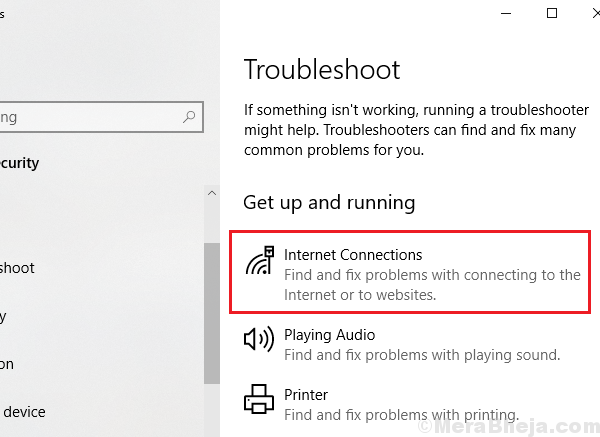
4] Neu starten das System.
Falls es sich bei dem Problem um einen internen Konflikt handelte, sollte die integrierte Problembehandlung das Problem beheben. Wenn nicht, können wir mit den folgenden Schritten fortfahren.
Lösung 2] Überprüfen Sie, ob die WiFi-Taste auf der Tastatur eingeschaltet ist
Viele Laptops haben einen WiFi-Schalter auf der Tastatur unter den Funktionstasten (z. F1, F2, F3 usw.). Diese Tasten werden normalerweise zusammen mit der Fn-Taste gedrückt. Versuchen Sie es einmal zu drücken und prüfen Sie, ob es einen Unterschied macht.
Lösung 3] Überprüfen Sie den Status des WLAN AutoConfig-Dienstes
Einer der Gründe, warum das WLAN nicht funktioniert, ist, wenn der WLAN AutoConfig-Dienst nicht automatisch startet. Die Vorgehensweise zum manuellen Starten ist wie folgt:
1] Drücken Sie Gewinn + R um das Fenster zu öffnen. Art dienste.msc und drücken Sie die Eingabetaste, um das Menü Dienste zu öffnen.
2] Suchen Sie in der alphabetisch geordneten Liste der Dienste die WLAN AutoConfig-Dienst.
3] Überprüfen Sie, ob der Status dieses Dienstes Running ist.
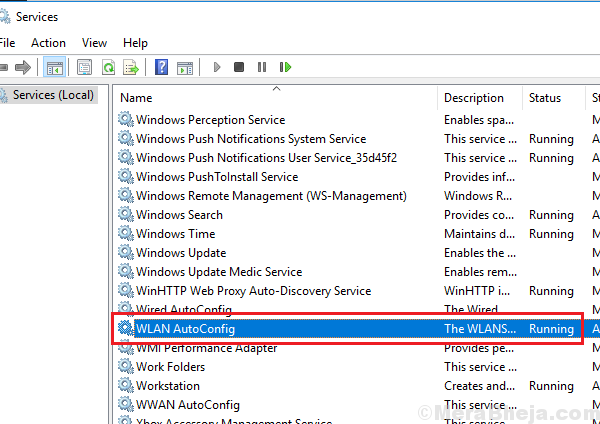
4] Wenn es nicht aktiv ist, klicken Sie mit der rechten Maustaste auf den Dienst und dann auf Eigenschaften.
5] Ändern Sie den Diensttyp zu Handbuch und der Status zu Start.

6] Klicken Sie auf Anwenden und dann auf OK.
Lösung 4] Netzwerkkonfigurationen zurücksetzen
Sie können versuchen, alle Netzwerkkonfigurationen zurückzusetzen. Manchmal werden sie korrupt und dieser Schritt könnte hilfreich sein.
1] Drücken Sie Gewinn + R um das Ausführen-Fenster zu öffnen und den Befehl einzugeben cmd. Drücken Sie die Eingabetaste, um das Eingabeaufforderungsfenster zu öffnen.
2] Geben Sie den folgenden Befehl ein und drücken Sie die Eingabetaste:
netsh winsock zurücksetzen
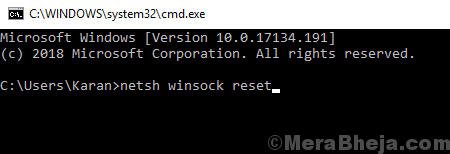
3] Neu starten das System.
Ich hoffe es hilft!

![Heimnetzgruppe unter Windows 10 entfernen [SCHRITT-FÜR-SCHRITT-ANLEITUNG]](/f/f30fa4eb6ddab1824f7edb03e77fde10.jpg?width=300&height=460)